- Home ›
- Excel関数入門 ›
- エンジニアリング関数
BITRSHIFT関数:数値をビット単位で右へシフトする
BITRSHIFT 関数は Excel で用意されている関数の一つで、引数に指定した数値をビット単位で右へシフトします。シフトした結果、右側からはみ出たビットは捨てられ、桁数はシフトした分だけ現象します。ここでは Excel における BITRSHIFT 関数の使い方について解説します。
※ Excel の対応バージョン : 365 web 2021 2019 2016 2013
(Last modified: )
BITRSHIFT関数の使い方
BITRSHIFT 関数は引数に指定した数値をビット単位で右へシフトします。
BITRSHIFT(数値,移動数)
1 番目の引数に対象の数値を指定します。 2 番目の引数に移動するビットの数を指定します。
例えば 9 (二進数で 1001 ) を右へ 1 ビットシフトすると 4 (二進数で 100 ) になります。
=BITRSHIFT(9,1) --> 4
全体を右へ 1 ビットずつ移動し、右側からはみ出たビットは捨てられます。左側にはビットの補充は行わずにビットの数が 1 つ減ります。
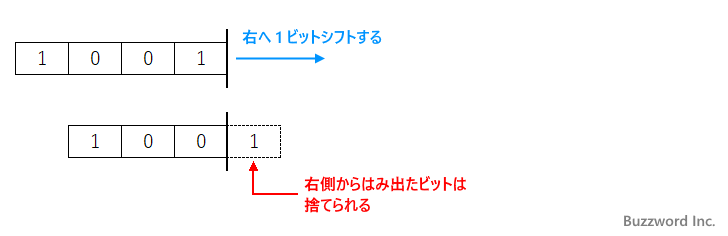
9 (二進数で 1001 ) を左へ 2 ビットシフトすると 2 (二進数で 10 ) になります。
=BITRSHIFT(9,2) --> 2
全体を右へ 2 ビットずつ移動し、右側からはみ出たビットは捨てられます。左側にはビットの補充は行わずにビットの数が 2 つ減ります。
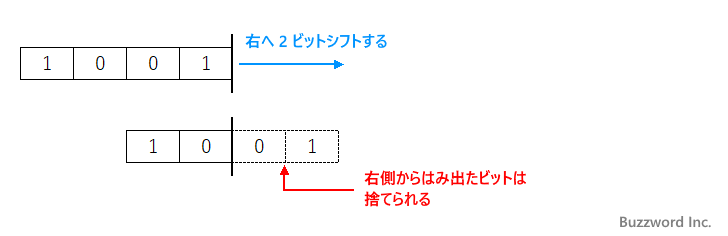
※ 右へ 1 ビットシフトすると、元の値の 1/2 倍になります。
BITRSHIFT関数のサンプル
それでは実際に BITRSHIFT 関数を使ってみます。 Excel のシートに対象の数値を次のように入力しました。
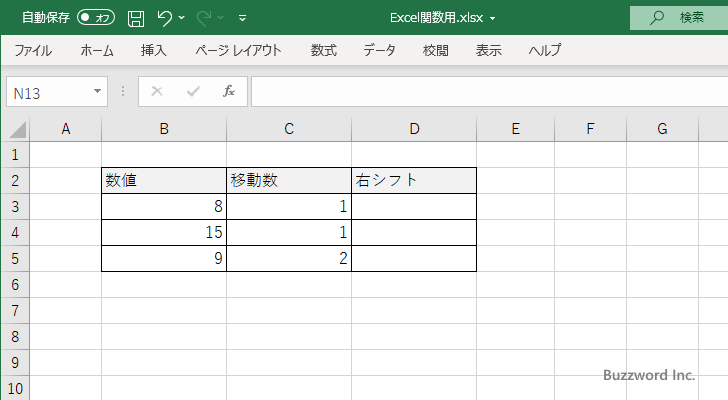
右シフトを行った結果を表示する D3 セルを選択し、次のように入力しました。右シフトを行う対象の数値として B3 セルを指定し、移動するビット数として C3 セルを指定しています。
=BITRSHIFT(B3,C3)
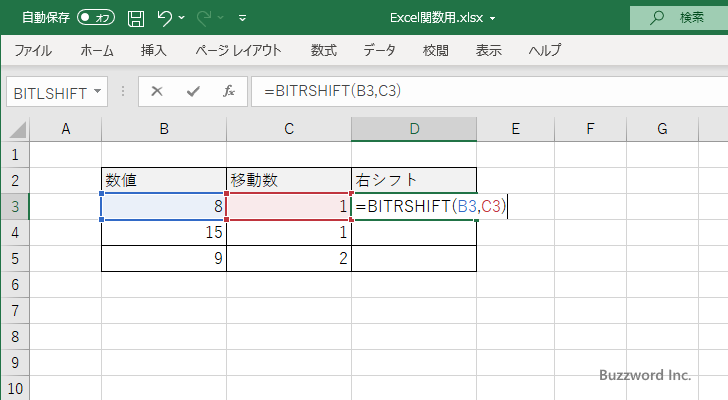
Enter キーを押すと、 D3 セルには次のように表示されます。
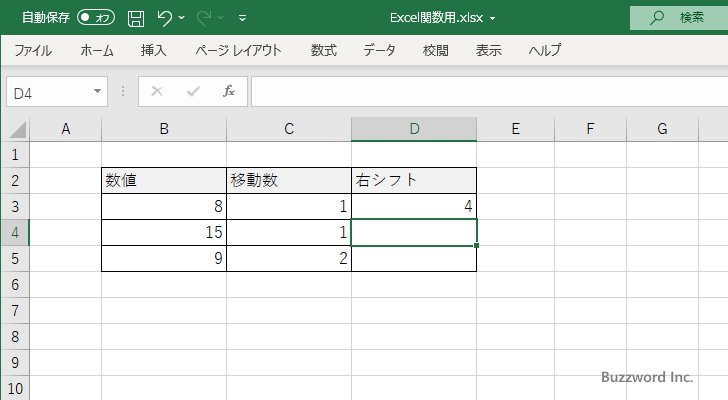
D4 セルから D5 セルに対しても同じように BITRSHIFT 関数を入力すると、次のように表示されました。
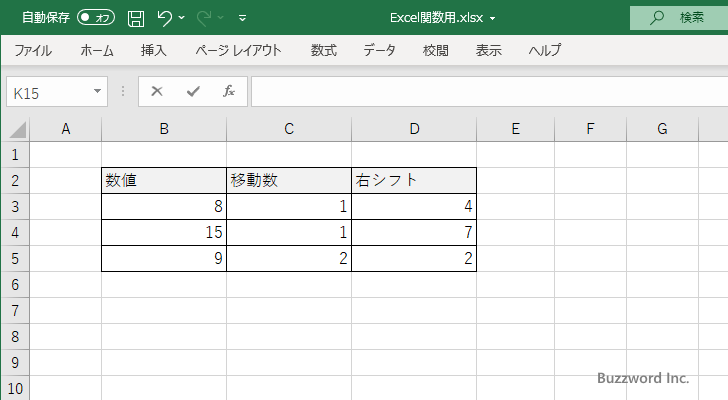
-- --
Excel における BITRSHIFT 関数の使い方について解説しました。
( Written by Tatsuo Ikura )

著者 / TATSUO IKURA
プログラミングや開発環境構築の解説サイトを運営しています。